
Në këtë artikull, ne do të bëjmë një vështrim të detajuar se si të instaloni Linux Ubuntu në VirtualBox, një program për krijimin e një makinerie virtuale në një kompjuter.
Instaloni Linux Ubuntu në një makinë virtuale
Një qasje e tillë ndaj instalimit do të ndihmojë në një mënyrë të përshtatshme për të provuar sistemin për të cilin jeni të interesuar, duke eleminuar një numër manipulimesh komplekse, duke përfshirë nevojën për të riinstaluar sistemin kryesor OS dhe skemën e diskut.
Faza 1: Përgatitja për Instalim
- Për të filluar, filloni VirtualBox. Klikoni në butonin "Krijo".
- Pas kësaj, do të hapet një dritare e vogël në të cilën duhet të vendosni me dorë emrin e makinës virtuale të krijuar në fushë. Në listat e lëshuara, tregoni opsionet më të përshtatshme. Kontrolloni nëse zgjedhja juaj përputhet me atë të treguar në figurë. Nëse po, atëherë keni bërë gjithçka ashtu si duhet. shtyp «Next».
- Ju shikoni një dritare para jush që tregon se sa RAM jeni i gatshëm të ndani për nevojat e makinës virtuale. Vlera mund të ndryshohet duke përdorur rrëshqitësin ose në dritaren në të djathtë. Zona e gjelbër është varg vlerash që janë më të preferueshme për zgjedhje. Pas kryerjes së manipulimeve, shtypni «Next».
- Programi do t'ju bëjë që të vendosni se ku do të vendoset depoja e të dhënave të sistemit të ri operativ. Rekomandohet të ndani 10 gigabajtë për këtë. Për OS si Linux, kjo është më se e mjaftueshme. Lini zgjedhjen e paracaktuar. shtyp "Krijo".
- Ju keni një zgjedhje midis tre llojeve:
- VDI. I përshtatshëm për qëllime të thjeshta, kur nuk keni ndonjë detyrë globale, dhe thjesht doni të testoni sistemin operativ, është ideal për përdorim në shtëpi.
- VHD. Karakteristikat e tij mund të konsiderohen shkëmbim të të dhënave me sistemin e skedarëve, sigurinë, rimëkëmbjen dhe rezervimin (nëse është e nevojshme), është gjithashtu e mundur që të konvertohen disqet fizikë në ato virtualë.
- WMDK. Ka aftësi të ngjashme me llojin e dytë. Shpesh përdoret në aktivitete profesionale.
Bëni zgjedhjen tuaj ose lini opsionin e paracaktuar. Klikoni mbi «Next».
- Vendosni për formatin e ruajtjes. Nëse keni shumë hapësirë të lirë në hard diskun e kompjuterit tuaj, mos ngurroni të zgjidhni "Dynamic", por mbani mend se do të jetë e vështirë për ju të kontrolloni procesin e ndarjes së hapësirës në të ardhmen. Nëse doni të dini saktësisht se sa memorie do të pushtojë makina virtuale dhe nuk dëshironi që ky tregues të ndryshojë, klikoni mbi "Fikse". Shtyp butonin «Next».
- Specifikoni emrin dhe madhësinë e hard diskut virtual. Mund të lini vlerën e paracaktuar. Shtypni butonin "Krijo".
- Programi do të marrë kohë për të krijuar një disk të vështirë. Prisni që procesi të përfundojë.



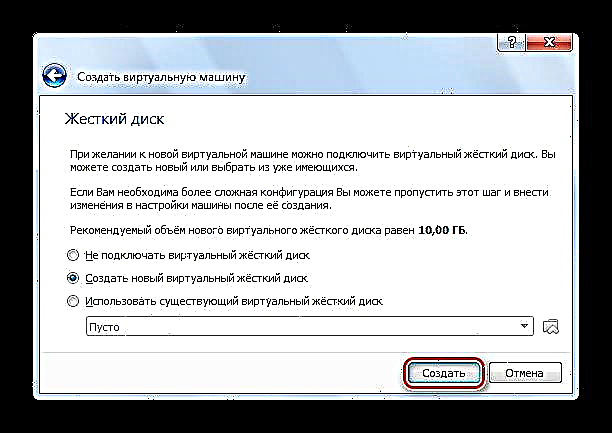




Faza 2: Punoni me një imazh të diskut
- Informacioni rreth asaj që sapo krijuat shfaqet në dritare. Kontrolloni të dhënat e shfaqura në ekran, ato duhet të përputhen me ato të vendosura më parë. Për të vazhduar, klikoni në butonin. "Run".
- VirtualBox do t'ju kërkojë të zgjidhni drivein në të cilin ndodhet Ubuntu. Duke përdorur ndonjë prej emulatorëve të njohur, siç është UltraISO, montoni imazhin.
- Për të montuar çantën e shpërndarjes në një makinë virtuale, hapeni atë në UltraISO dhe klikoni në butonin "Mount".
- Në dritaren e vogël që hapet, klikoni "Mount".
- të hapur "Kompjuteri im" dhe sigurohuni që disku është montuar. Mos harroni se cilën shkronjën ajo duket poshtë.
- Zgjidhni një letër me makinë dhe shtypni "Vazhdo".

Shkarkoni Linux Ubuntu





Faza 3: Instalimi
- Instaluesi i Ubuntu po funksionon. Prisni për të ngarkuar të dhënat e kërkuara.
- Zgjidhni një gjuhë nga lista në anën e majtë të dritares. shtyp "Instaloni Ubuntu".
- Vendosni nëse doni që azhurnimet të instalohen gjatë procesit të instalimit ose nga media e palëve të treta. shtyp "Vazhdo".
- Meqenëse nuk ka asnjë informacion në hard diskun e ri të krijuar rishtazi, zgjidhni artikullin e parë, klikoni "Vazhdo".
- Instaluesi Linux ju paralajmëron kundër veprimeve të gabuara. Lexoni informacionin e dhënë për ju dhe ndjehuni të lirë të klikoni "Vazhdo".
- Vendosni vendndodhjen tuaj dhe klikoni "Vazhdo". Kështu, instaluesi do të përcaktojë në cilën zonë kohore jeni në të dhe do të jetë në gjendje të përcaktojë saktë kohën.
- Zgjidhni gjuhën tuaj dhe paraqitjen e tastierës. vazhdoni instalimin.
- Plotësoni të gjitha fushat që shihni në ekran. Zgjidhni nëse doni të vendosni një fjalëkalim në hyrje, ose hyrja do të jetë automatike. Shtyp butonin "Vazhdo".
- Prisni që instalimi të përfundojë. Mund të zgjasë disa minuta. Në këtë proces, informacioni interesant dhe i dobishëm në lidhje me sistemin e instaluar do të shfaqet në ekran. Ju mund të njiheni me të.









Faza 4: Hyrje në sistemin operativ
- Pasi të përfundojë instalimi, rindizni makinën virtuale.
- Pas rifillimit, Linux Ubuntu do të fillojë.
- Shikoni veçoritë e desktopit dhe të funksioneve të sistemit operativ.


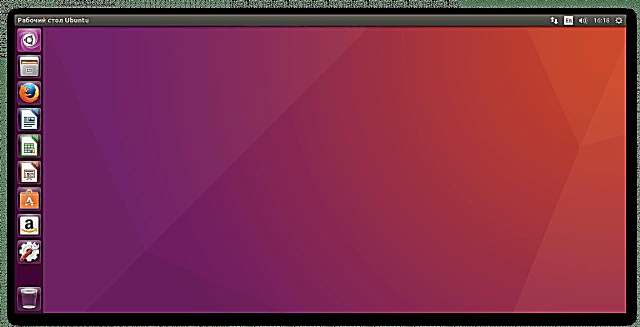
Në fakt, instalimi i Ubuntu në një makinë virtuale nuk është aq i vështirë. Ju nuk keni nevojë të jeni një përdorues me përvojë për ta bërë këtë. Mjafton të lexoni me kujdes udhëzimet gjatë procesit të instalimit, dhe gjithçka do të funksionojë!











